Casio XJ-M140 (B9***A) Návod k použití Uživatelská příručka
Stránka 24
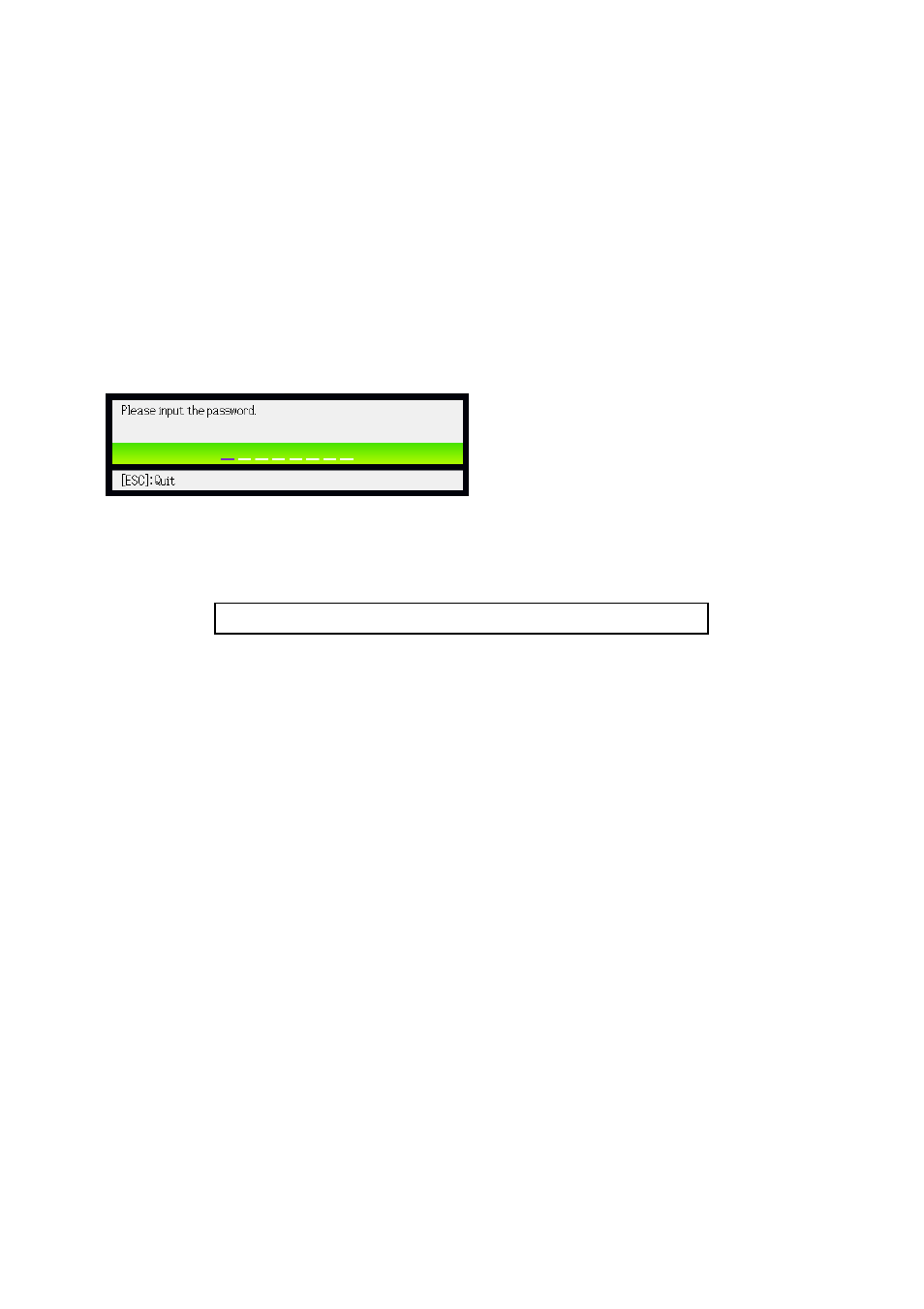
24
Své heslo si uložte v písemné podobě!
Pokud heslo zapomenete, nebudete moci projektor použít. Výslovně doporučujeme, abyste si pro
případ potřeby uchovali písemný záznam hesla.
Změna hesla
1.
Tlačítkem [MENU] vyvolejte nabídku nastavení.
2.
Tlačítkem [T] vyberte položku „Option Settings 1“ a poté stiskněte tlačítko
[ENTER].
3.
Tlačítkem [T] vyberte položku „Power On Password“ a poté stiskněte tlačítko
[ENTER].
z
Poté se zobrazí dialogové okno s výzvou k zadání aktuálního hesla.
4.
Zadejte aktuální heslo.
z
Pokud je projektor stále chráněn výchozím heslem z výroby, zadejte ho stiskem následující
tlačítkové sekvence.
5.
Po zadání aktuálního hesla stiskněte tlačítko [ENTER].
z
Poté se zobrazí stránka nastavení Power On Password.
6.
Tlačítkem [T] vyberte položku „Change Password“ a poté stiskněte tlačítko
[ENTER].
z
Zobrazí se dialogové okno s výzvou k zadání nového hesla.
7.
Zadejte tlačítkovou sekvenci v délce do osmi stisknutí.
z
V tlačítkové sekvenci hesla můžete použít kterékoli z následujících tlačítek.
[INPUT], [AUTO], [BLANK], [FREEZE], [VOLUME], [COLOR MODE], [D-ZOOM +],
[D-ZOOM –], [KEYSTONE +], [KEYSTONE –], [MENU], [POINTER], [
O], [f], [Z], [S], [T],
[W], [X], [FUNC]
8.
Po zadání nového hesla stiskněte tlačítko [ENTER].
z
Zobrazí se dialogové okno s výzvou k opakovanému zadání nového hesla.
9.
Zadejte stejnou sekvenci tlačítek jako v kroku 7 a poté stiskněte tlačítko
[ENTER].
z
Zpráva „Your new password has been registered.“ oznamuje, že heslo bylo změněno.
Stiskněte tlačítko [ESC].
z
Pokud se heslo, které jste zadali v tomto kroku, liší od hesla zadaného v kroku 7, zobrazí se
zpráva „The password you input is wrong.“. Stiskem tlačítka [ESC] se vraťte na krok 7.
[INPUT] [AUTO] [BLANK] [FREEZE] [S] [T] [W] [X]
- XJ-M145 (B9***A) Návod k použití XJ-M150 (B9***A) Návod k použití XJ-M155 (B9***A) Návod k použití XJ-M240 (B9***A) Návod k použití XJ-M245 (B9***A) Návod k použití XJ-M255 (B9***A) Návod k použití XJ-M140 (B9***B) Návod k použití XJ-M145 (B9***B) Návod k použití XJ-M150 (B9***B) Návod k použití XJ-M155 (B9***B) Návod k použití XJ-M240 (B9***B) Návod k použití XJ-M245 (B9***B) Návod k použití XJ-M255 (B9***B) Návod k použití XJ-A141 (D****B) Návod k použití XJ-A146 (D****B) Návod k použití XJ-A241 (D****B) Návod k použití XJ-A246 (D****B) Návod k použití XJ-A251 (D****B) Návod k použití XJ-A256 (D****B) Návod k použití XJ-A141 (D****A) Návod k použití XJ-A146 (D****A) Návod k použití XJ-A241 (D****A) Návod k použití XJ-A246 (D****A) Návod k použití XJ-A251 (D****A) Návod k použití XJ-A256 (D****A) Návod k použití